怎样在wps文字中添加截屏
摘要:在wps文字中添加截屏的方法:打开我们需要插入的wps文档备用在打开的wps文档上方找到“插入”并点击点击插入之后在出现的菜单栏上寻找“截屏...
在wps文字中添加截屏的方法:
打开我们需要插入的wps文档备用
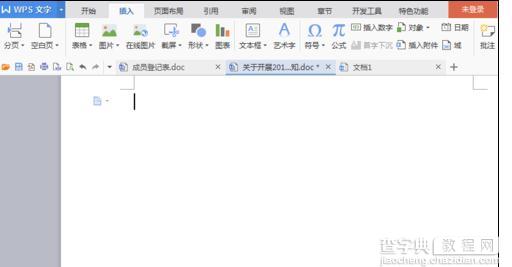
在打开的wps文档上方找到“插入”并点击
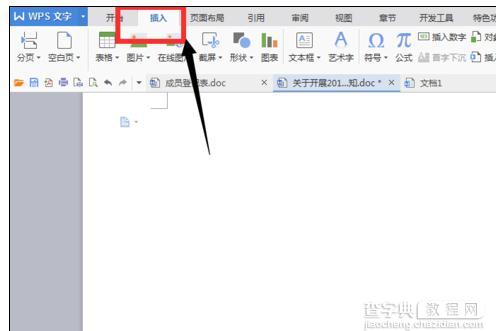
点击插入之后在出现的菜单栏上寻找“截屏”并点击
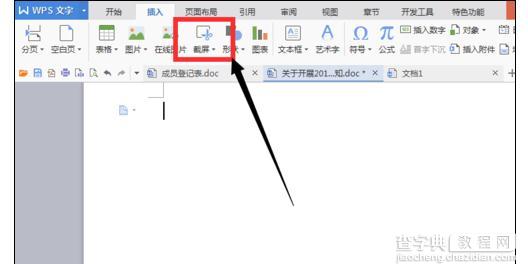
点击截屏之后会出现两个选项,然后选择“屏幕截图”,点击之后选择截图,然后点击下面那个小对勾即可插入
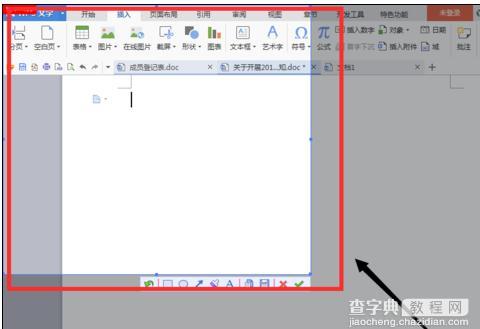
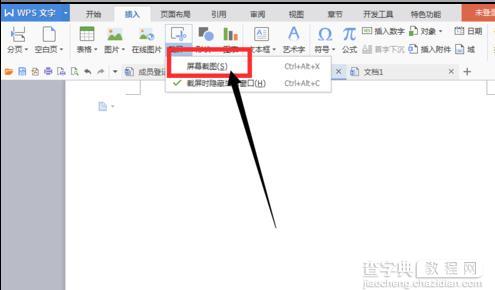
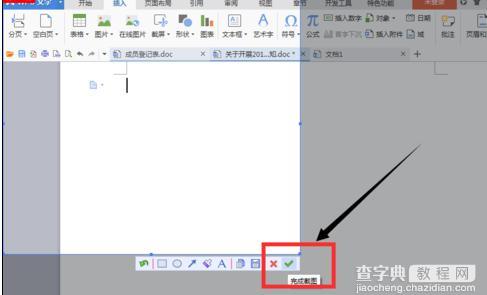
如果不想屏幕截图上有当前文档,那么可以选择第二个“截屏时隐藏当前窗口”
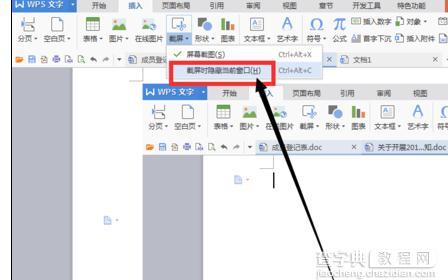
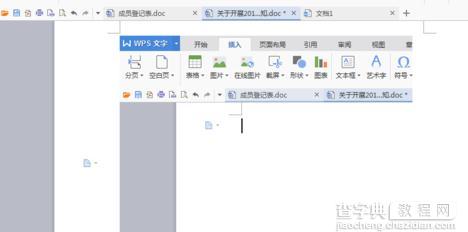
点击之后重复第四部即可
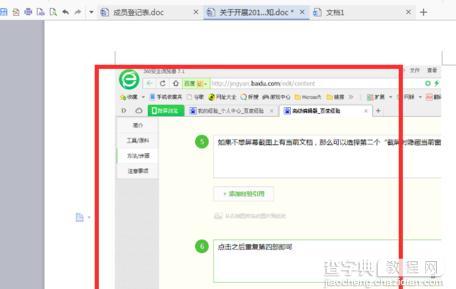
【怎样在wps文字中添加截屏】相关文章:
上一篇:
wps如何添加链接本地文件地址
下一篇:
wps文字中如何移动文本框
